摘要
在iPhone裝置中,有一個名為“備忘錄”的應用程式,這是iPhone自帶的一款用於記錄日常想法、整理思路的檔案類軟體。它不僅僅可以專注於文字記錄,還可以將你拍的照片或影片也放到筆記裡,甚至可以直接用畫筆在裡面勾勒草圖。軟體雖好在使用中更要注意安全,為了避免因iPhone故障或遺失,而讓備忘錄中的重要資訊丟失,我們應該及時對備忘錄的內容做好備份或遷移。本文就向大家介紹幾種備份和遷移iPhone備忘錄的方式,希望對你有所幫助。
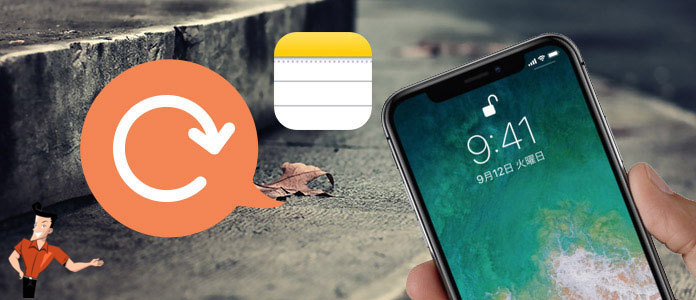
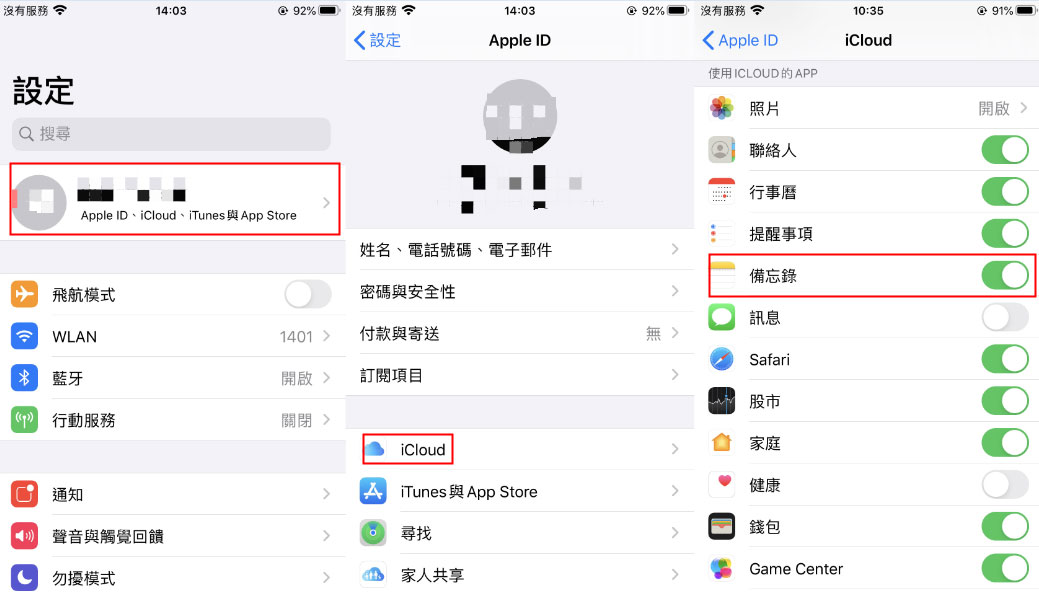
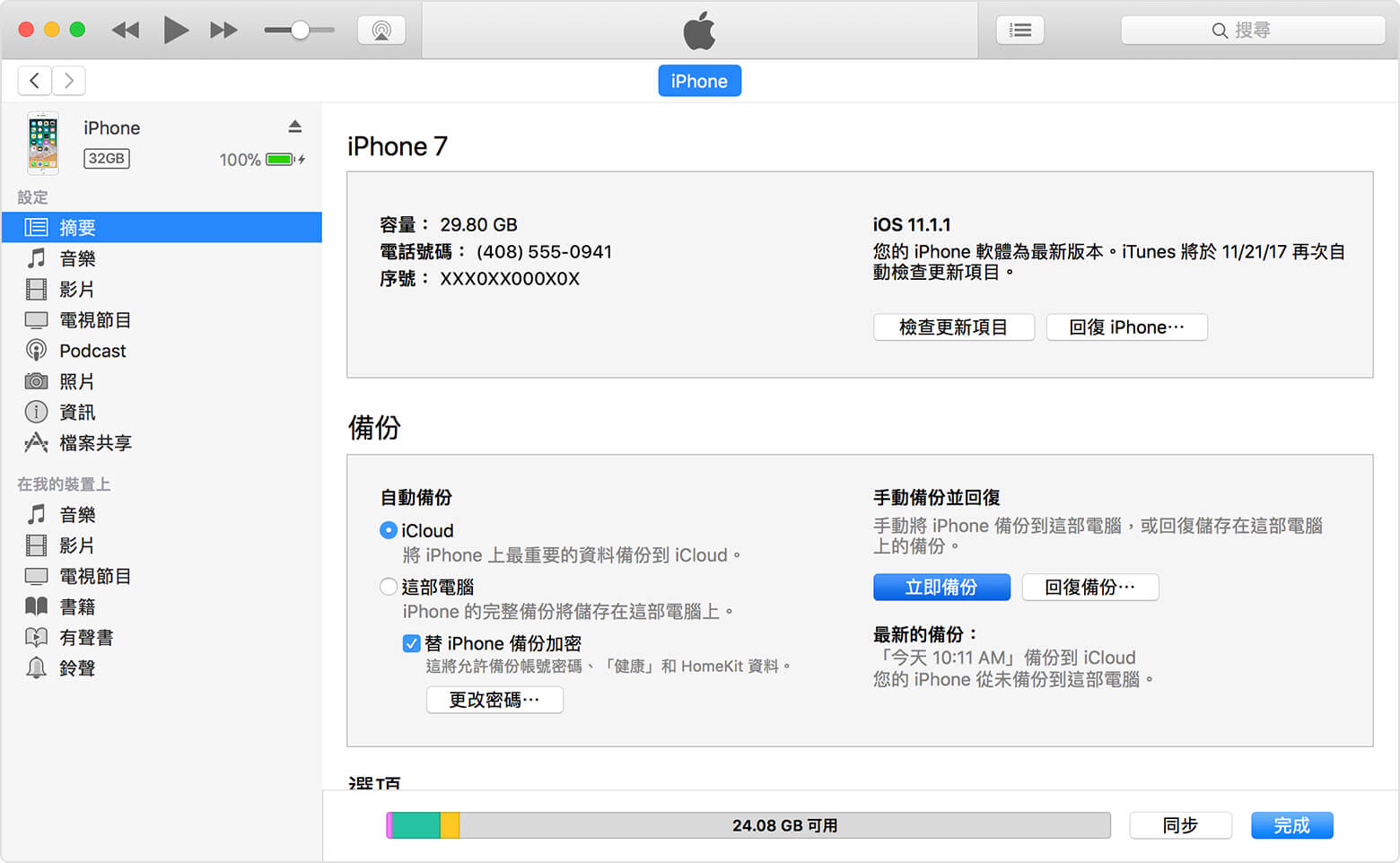

多種救援模式可從iPhone裝置、iTunes備份檔案及iCloud備份檔案中找回丟失、誤刪的檔案資訊。
支援多版本iOS裝置支援從安裝iOS 9-12的iPhone、iPad及iPod中救回各種丟失、誤刪的資訊檔案。
可救回多種類型的檔案資訊支援救回不同類型的檔案資訊,如訊息、通訊錄、照片、影片等。
適用Windows 10, 8.1, 8, 7, Vista, XP。
多種救援模式可從iPhone裝置、iTunes備份檔案及iCloud備份檔案中找回丟失、誤刪的檔案資訊。
支援多版本iOS裝置支援從安裝iOS9-12的iPhone、iPad及iPod中救回各種丟失、誤刪的資訊檔案。
可救回多種類型的檔案資訊救回不同類型的檔案資訊,如相片、訊息、通訊錄、影片、音訊、檔案等。
如果在沒有備份的情況下,不小心刪除了iPhone裡的備忘錄,建議先用Renee iPhone Recovery軟體回復誤刪的資訊後,再進行備份操作,具體步驟只需簡單的三步:
第一步:下載並安裝好Renee iPhone Recovery後,將您的iPhone連接到電腦。打開軟體,選擇[救援丟失的檔案]按鈕。
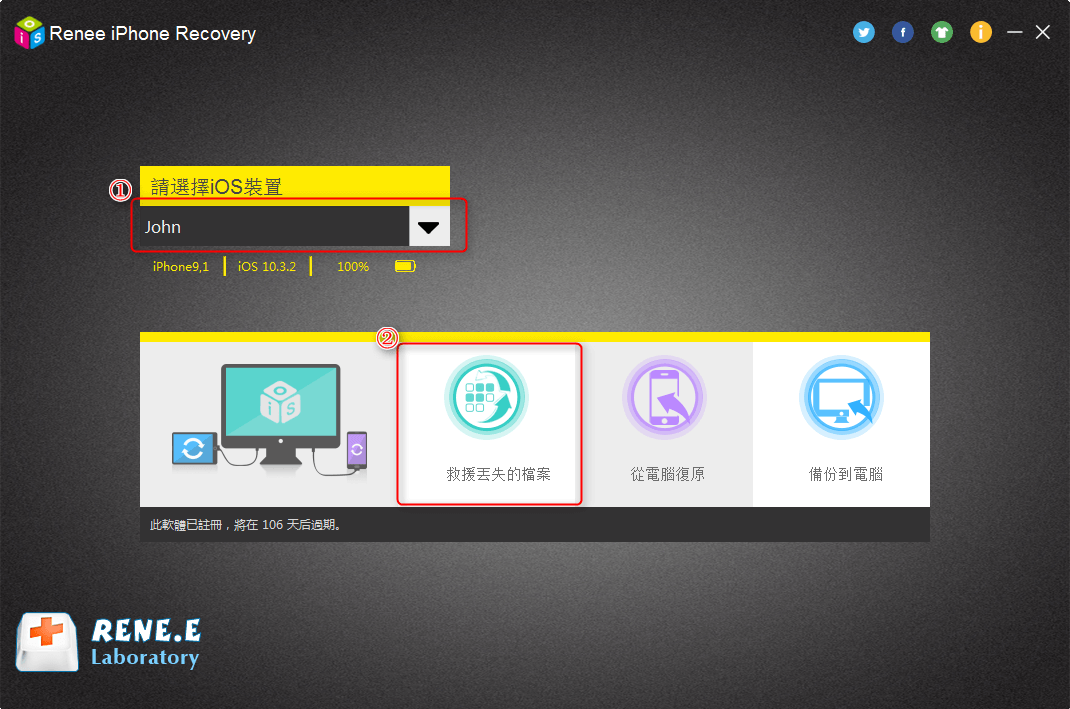
第二步:選擇[從iOS裝置回復],並在主界面中點選[開始掃描],等待掃描完成。
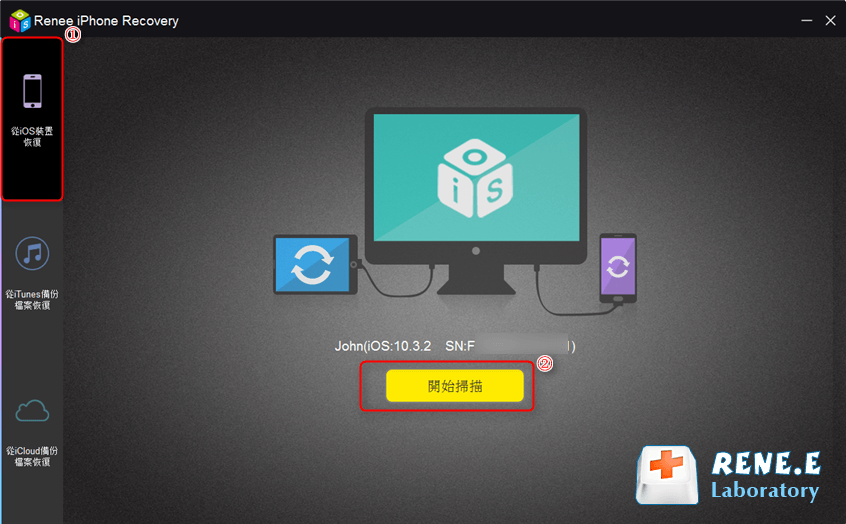
第三步:掃描完成後,選擇需要回復的行動電話備忘錄,點選[恢復]即可。




